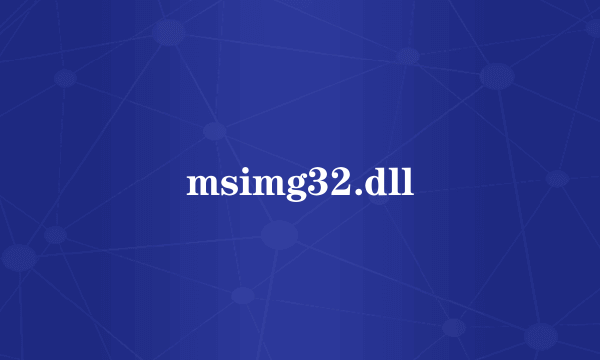应用程序或DLL c:\windows\apppatch\aclayers.dll 为无效的windows映像,请再检测一遍你的安装盘
的有关信息介绍如下:
一、引起 出错的主要元凶 1.Windows自身的临时交换文件被破坏; 2.文件分配表(FAT)出现错误; 3.用户名和密码列表错误; 4.装载了已经被破坏的或者是不正确版本的ker -nel32.dll文件; 5.注册表文件被损坏; 6.计算机硬件有问题,如CPU过热、超频使用、损坏的电源、地线波动、射频噪音、损坏的磁盘控制器; 7.BIOS中等待状态设置出现问题,或者RAM时钟有错误; 8.已经损坏或者没有正确、完整地安装软件; 9.临时文件夹不存在或者已经损坏; 10.损坏的控制面板文件(扩展名为cpl); 11.不正确或者已经损坏的硬件驱动程序; 12.没有正确安装打印机驱动程序; 13.Java设备错误; 14.已经被破坏的.LOG日志文件; 15.访问历史文件夹错误; 16.不合适的或损坏的动态链接库文件; 17.机器感染了病毒; 18.损坏的或者不正确版本的msinfo32.exe文件; 19.磁盘空间不足。 二、行之有效的解决方案 知道了哪些情况可能引起kernel32.dll文件出问题,那么就可以采取排除法一一解决。不过,在大多数情况下,我们建议你优先实施以下解决方案: 1.错误的内存模块:用“记事本”打开根目录下的config.sys,并在其中插入命令行:DEVICE=C:\WINDOWS\HIMEM.SYS /TESTMEM:ON,然后在电脑重启时观察屏幕所显示的HIMEM has detected unreliable memory at address xxxxxxxxx,这样就可以基本确定内存出了问题。不过,这可能需要重启几次来逐一发现。当然也可以下载、运行相应的系统诊断软件,特别是内存检测软件; 2.错误的显卡驱动程序:最新版本的显卡驱动程序可以保证显卡更加稳定、高效地运行,因此你要确保显卡驱动程序是最新版本; 3.超频CPU、总线速度:如果想要你的电脑运行得更加稳定、持久,建议不要将CPU和总线超频使用,恢复到默认值; 4.CPU或者电源风扇转速不正常或落满灰尘:风扇的不稳定可能导致CPU或电源温度过高,从而引起系统不稳定。CPU风扇可以用小刷子和吹风机处理,电源风扇则需要由专业人员清扫; 5.图形加速设置过高:右击“我的电脑”,选择“属性”命令,在“性能”选项卡中选择“图形”按钮,将硬件加速调低一个刻度,然后确定后重启,如果还有问题,再重复以上步骤继续往下调低一个刻度,直到正常为止; 6.动画光标、鼠标轨迹和活动桌面:这些花哨的设置都有可能引起尝试禁用这些功能,然后再一个一个激活这些功能,直到发现错误为止; 7.相当有效的解决方案:实践证明这个方法解决过许多ker- nel32.dll崩溃的问题。在C盘根目录下,用“记事本”创建或者直接修改系统配置文件config.sys,在其中加入如下3行语句: FILES=65 BUFFERS=40 STACKS=64,512 如果错误仍然存在,可使用“记事本”打开系统文件夹下(如〈C:\Windows\〉)的system.ini文件,然后在[386Enh]节上加入如下两行语句: ; Increases default stack pages from 2 to 6 MinSPs=6 (MinSPs默认值是2,如需要,每次增加2直到解决问题为止,而第一句前面的“;”主要起注释作用。) 修改好后保存退出,重启使之生效。 8.删除临时交换文件:如果错误仍然存在,可以尝试删除 Windows的临时交换文件Win386.swp来解决问题,不过该文件无法在Windows下删除,你需要退到DOS实模式下进行,进入系统目录(如C盘〈Windows〉目录)删除Win386.swp,当系统重启后Windows会重新生成该文件。 9.密码列表损坏:如果系统密码列表文件被损坏也会引起错误,这时需要重建该文件,在“资源管理器”中选择〈Windows〉文件夹,然后按下F3调出查找对话框,在文件名中键入:*.pwl,然后进行查找,当符合条件的文件列出来后,将它们全部删除掉,接着重启,让系统重建密码列表文件。 10.病毒:如果系统显示的是MSIMN错误导致kernel32.dll产生无效页面错误,那么你的电脑很有可能被Happy 99蠕虫病毒所侵害,你需要使用杀毒软件对你的系统进行一下清除。